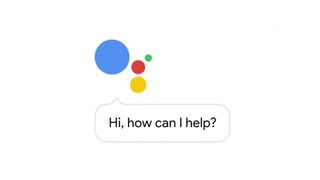Google 어시스턴트는 음성 명령을 통해 Android 기기를 간단하고 직관적으로 사용할 수 있게 해주는 지능형 가상 어시스턴트인 Google Now의 후속작입니다.
멋진 새 기능이지만 현재 Google의 최신 주력 스마트폰인 Google Pixel 및 Google Pixel XL 에서만 공식적으로 지원 됩니다 .
하지만 Pixel 스마트폰이 아닌 Android 기기에 Google 어시스턴트를 설치하는 방법이 있으며, 약간 까다롭기는 하지만 Android 기기에 Google 어시스턴트를 설치하는 가장 간단한 방법을 알아냈습니다.
필요한 것
시작하기 전에 다음이 있는지 확인해야 합니다.
- Android 7.0 이상( 지금 바로 Android 7.0 Nougat를 다운로드하는 방법 에 대한 가이드를 확인하세요 .)
- 최신 Google 앱
- BuildProp 편집기 앱
- KingoRoot 앱
다음은 이 방법으로 작동하는 것으로 알려진 장치 목록입니다.
휴대전화가 이 목록에 없으면 작동하지 않을 수 있지만 Android 7.0이 설치되어 있으면 작동할 가능성도 있습니다.
1. Android 기기를 루팅합니다.
이 프로세스를 진행하려면 Android 기기를 루팅해야 합니다. 이는 보증을 무효화할 수 있는 잠재적으로 까다로운 프로세스이므로 이 작업이 불편하다면 지금 구제 조치를 취하고 장치용 Android Assistant의 공식 릴리스를 기다려야 합니다.
고맙게도 Android 기기를 루팅하는 과정이 그 어느 때보다 쉬워졌습니다. 계속하려면 프로세스에 대해 자세히 설명하는 Android 루팅 방법 가이드를 확인하세요 .
요약하자면 KingoRoot 앱을 사용하겠습니다. 이 앱은 apk 파일로 다운로드하여 Android 기기에 앱으로 설치하거나 Windows를 통해 설치할 수 있습니다. 앱을 사용하려면 먼저 Android 기기에서 다른 소스의 앱을 실행할 수 있도록 허용해야 합니다.
이렇게 하려면 설정으로 이동한 다음 '보안'을 탭합니다. '알 수 없는 소스' 항목이 보일 때까지 아래로 스크롤하고 탭하여 켭니다. 이를 통해 Google의 Play 스토어 이외의 위치에서 앱을 설치할 수 있습니다.
이렇게 하면 더 많은 유연성을 얻을 수 있지만 무엇을 설치할지 주의해야 한다는 의미이기도 합니다.
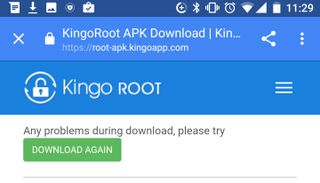
다음으로 Android 기기에서 KingoRoot 웹사이트로 이동하여 'Android용 다운로드'를 탭합니다. 다운로드가 완료되면 apk 파일을 열고 앱 설치를 허용합니다.
KingoRoot 앱을 열고 '루트 장치'를 탭하면 작업이 완료됩니다. 실패하면 장치를 PC에 연결해야 하는 Windows 버전을 사용해 보십시오. 이에 대한 전체 지침은 앞서 언급한 '안드로이드 루팅 방법' 가이드에 있습니다.
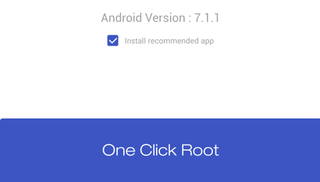
2. build.prop 파일 편집
이제 build.prop 파일을 편집해야 합니다. BuildProp Editor 앱 덕분에 이 작업이 더 쉬워졌습니다 . Google Play 스토어에서 설치한 다음 로드합니다.
ro.product.model 항목이 보일 때까지 아래로 스크롤합니다 . 이것은 당신의 스마트폰이 무엇인지 안드로이드에게 알려줍니다. 예를 들어 Nexus 6P에서는 ro.product.model= Nexus 6P 라고 표시됩니다 .
항목을 탭하고 '값' 텍스트 상자에 Pixel XL을 입력합니다 . '저장'을 클릭하면 이제 항목에 ro.product.model=Pixel XL이 표시됩니다.
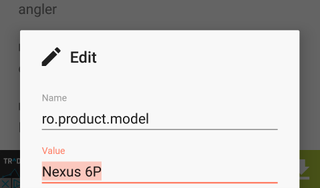
이것은 Android가 Pixel XL에서 실행되고 있다고 생각하여 Google 어시스턴트를 설치할 수 있음을 의미합니다. 그러나 특정 모델에서만 작동하는 일부 앱은 이 이후에 제대로 작동하지 않을 수 있으므로 주의하십시오. 그래도 Nexus 기기는 괜찮을 것입니다.
또한 ro.opa.eligible_device 항목을 찾아야 합니다 . 장치가 없으면 화면 오른쪽 상단에 있는 점 세 개 아이콘을 탭한 다음 ro.opa.eligible_device를 이름으로 추가합니다.
'값' 텍스트 상자에 True 를 입력합니다 . ro.opa.eligible_device 값이 이미 있는 경우 False 에서 True 로 변경합니다 .
변경 사항을 저장한 다음 Android 기기를 다시 시작하고 필요한 경우 Google 앱의 캐시를 지웁니다.
이렇게 하려면 설정을 열고 앱으로 스크롤합니다. 탭한 다음 아래로 스크롤하여 'Google 앱'을 찾습니다. 탭한 다음 '저장소', '캐시 지우기'를 차례로 탭합니다.
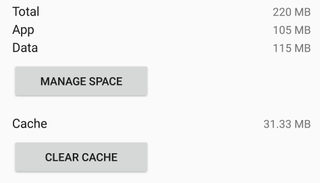
이제 Android 기기에서 Google 어시스턴트를 사용할 수 있습니다. 먼저 기기를 업데이트해야 표시될 수 있습니다.
너무 많은 일? 대신 Google Pixel을 저렴하게 구입하세요.
이 모든 것이 너무 많은 작업처럼 보인다면 Google Pixel 거래를 주시할 가치가 있습니다. 새로운 스마트폰이지만 이미 훌륭한 선택지가 있습니다.
- 이제 Google 어시스턴트가 있으므로 Google 어시스턴트 도움말 및 요령 가이드를 확인하세요.